
Microsoft Edge浏览器是由微软公司与Windows 10同步推出的一款快速、安全的浏览器。它具有简单易用的特点,注重实用性,并具备丰富的功能。除了常见的浏览功能外,Microsoft Edge还内置了语音功能、阅读器、笔记和分享功能,为用户提供了更加人性化的服务。用户可以收藏和共享自己喜欢的网页内容,分享有趣的东西,还可以设置书签以方便下次继续浏览。此外,浏览器还提供历史记录功能,可帮助用户恢复之前关闭的网页。
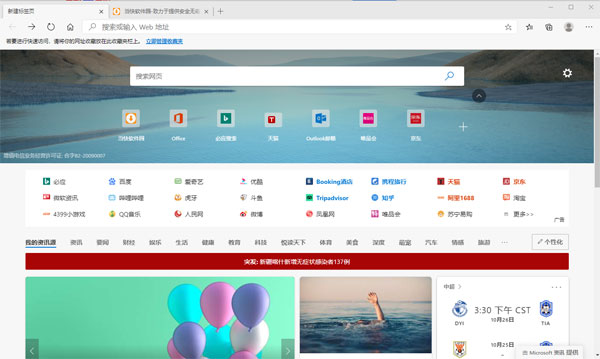
1、拆分屏幕,保持专注
在 Microsoft Edge 的一个浏览标签页上,并排多个屏幕,高效地进行多任务处理。 您可以在地址栏中选择“拆分屏幕”图标,试用该功能。
2、打造个性化的浏览器
使用主题更改浏览器和新标签页的外观,打造个性化 Edge,获得美观且身临其境般的视觉体验。您还可以将不同主题应用至各类个人资料,轻松地将家庭、学校或工作分开。
3、将网页翻译成您的语言
Microsoft Edge 可以在您浏览时即时翻译网页内容,使您能够以惯用的语言轻松浏览网页。 共有 70 多种语言可供选您择。
1、支持现代浏览器功能
Microsoft Edge作为微软新一代的原生浏览器,在保持IE原有的强大的浏览器主功能外,还完美补充了扩展等现代浏览器功能;
2、共享注释
用户可以通过Microsoft Edge在网页上撰写或输入注释,并与他人分享;
3、内置微软Contana
Microsoft Edge内置有人工智能微软Contana,你在使用浏览器的时候,你的个人智能管家会给你更多的搜索和使用建议;
4、设计极简注重实用
Microsoft Edge浏览器的交互界面比较简洁,这也凸显了微软在Microsoft Edge浏览器的开发上更注重其实用性。
5、依赖于Windows 10
Microsoft Edge依赖于Windows 10系统,因此它无法单独运行。
一、设置中文语言方法
1、点击右栏的菜单-Settings-languages;
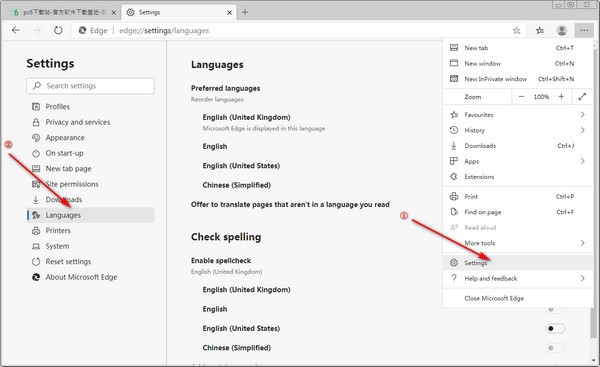
2、点击Add languages;
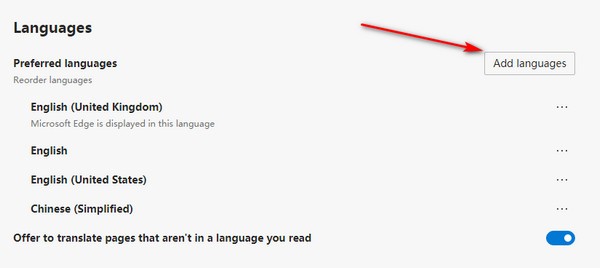
这里我们可以通过搜索找到中文,推荐大家添加简体中文,这里因为我添加过了,所以没显示;

3、依次勾选,应用语言到整个Edge浏览器;
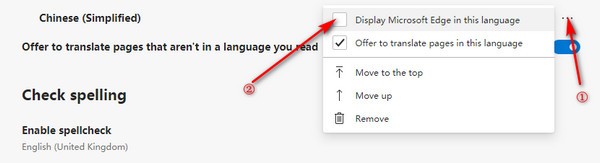
4、再点击Restart重启浏览器;
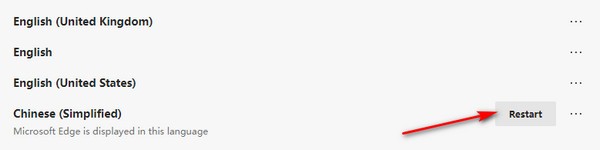
这样可以看到浏览器就是中文界面了。
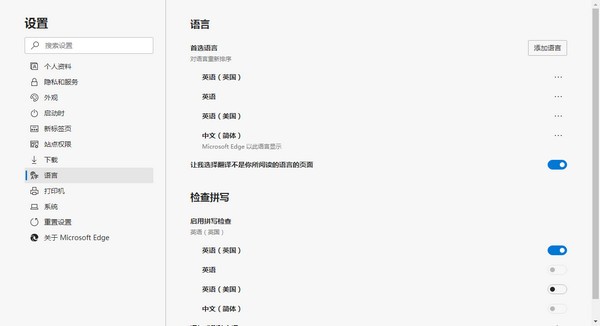
二、Microsoft Edge浏览器怎么设置为兼容模式?
1、首先我们需要在电脑上安装好Microsoft Edge浏览器,接下来我们就可以点击桌面左下角的“开始”选项,然后在弹出的菜单栏中点击Microsoft Edge浏览器,如下图所示。

2、接下里我们就可以进入到Microsoft Edge浏览器界面,我们可以看到界面中的地址栏,我们在地址栏的框中输入about:flags网址后按下回车键,如下图所示。

这样可以看到浏览器就是中文界面了。
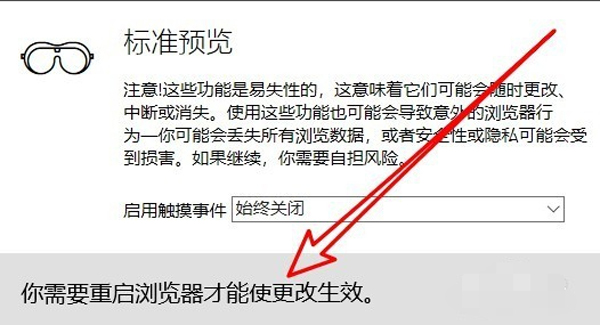
3、点击回车后我们就进入到Microsoft Edge浏览器设置页面,我们在界面中找到“开发者设置”选项,在该选项下方我们就可以找到“使用Microsoft兼容性列表”的设置项。
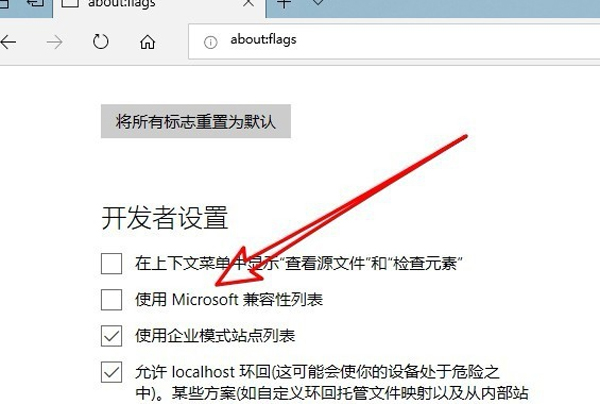
4、我们勾选住“使用Microsoft兼容性列表”这个选项后,在界面的下方就会出现重启浏览器才能是更改生效的提示,接下来我们关闭浏览器,再次打开后就发现已经设置成功了。
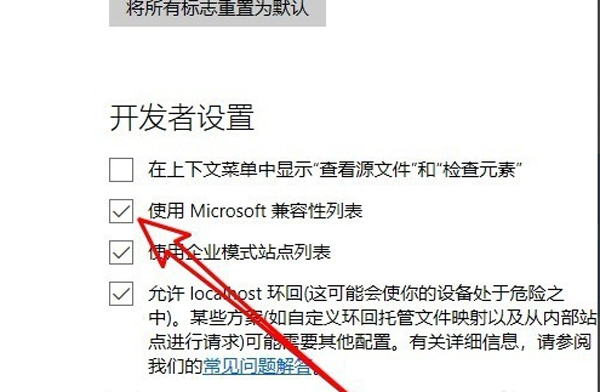
三、Microsoft Edge浏览器如何添加主页?如何设置主页?
1、首先我们需要先打开在电脑上安装好的Microsoft Edge浏览器,进入到软件主界面后,我们在界面的右上角点击“...”的图标,如下图所示。
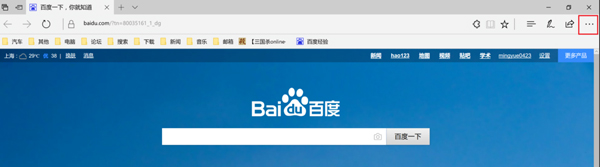
2、点击后就会出现下图中的菜单栏,我们可以看到有很多的选项,我们点击菜单栏中的“设置”选项,进入到下一步。
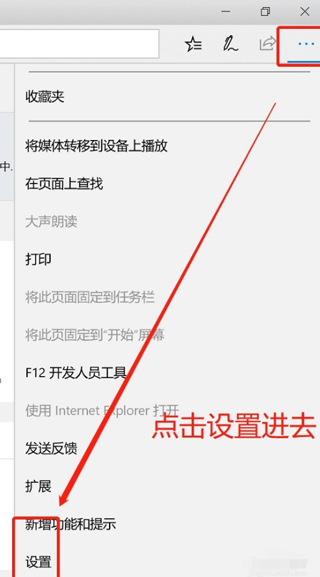
3、接下来进入到Microsoft Edge浏览器设置界面,我们在界面下方找到“查看高级设置”选项,然后点击该选项。
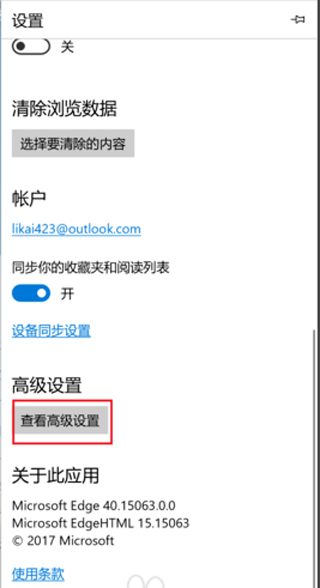
4、进入到下图中的界面,我们此时可以看到界面中的主页选项是关闭的,我们需要将按钮设置为开启,然后选择特定页,如下图所示,接下来我们就可以输入想要设置的主页链接,设置完成后点击保存就可以了。
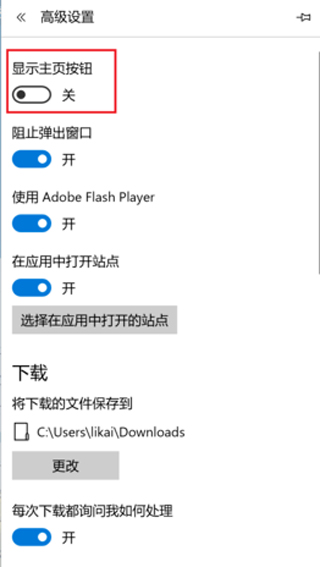
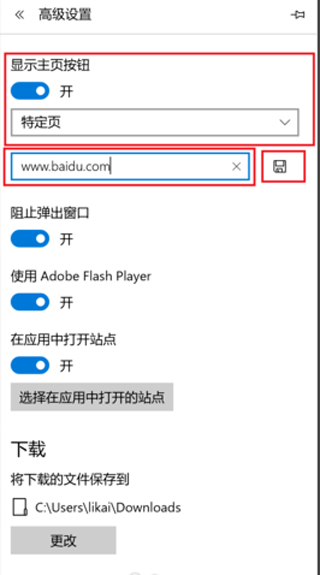
5、接下来我们就返回到Microsoft Edge浏览器主界面,这个时候我们在界面中就可以找到主页按钮,我们点击后就可以进入到自己设置的界面,是不是很简单呢,赶紧来下载体验吧。
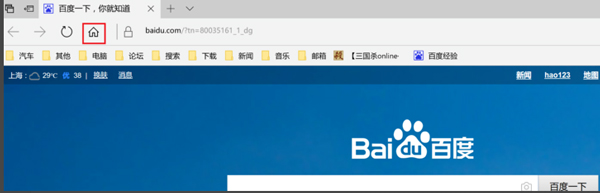
热门关键词
分类列表
精品推荐